Come illuminare liberamente un video online: linee guida complete da eseguire
L'aumento della luminosità di un video è una delle procedure di editing video standard utilizzate dalla maggior parte di noi. Che si tratti di un video registrato o di una clip parziale del tuo film preferito, ci fa sentire a nostro agio guardarlo con una luminosità perfetta. Non possiamo negare che anche se facciamo uno sforzo per produrre un video ben illuminato, arriverà davvero un momento in cui si rivelerà buio. Quindi, se ciò accade, non devi preoccuparti o diventare problematico perché ci sono soluzioni per questa circostanza online. Quindi, vieni e permettici di guidarti attraverso la procedura completa per aumentare la luminosità del video online gratuitamente che leggerai nel contenuto sottostante.

CONTENUTO DELLA PAGINA
Parte 1. Come illuminare un video offline
Prima di presentarti gli strumenti online che stiamo per introdurre, presentiamo generosamente il miglior software che puoi utilizzare offline: Vidmore Video Converter. Puoi utilizzare questo software anche senza Internet perché è uno strumento autonomo. Inoltre, questo software speciale può correggere i tuoi file video scuri alla fine utilizzando il suo strumento di correzione del colore. Inoltre, questa funzione ti consente di modificare la luminosità, la saturazione, il contrasto e la vibrazione del tuo video tramite l'impostazione della tonalità. Per non parlare della sua capacità di modificare numerosi video contemporaneamente, facendoti risparmiare più tempo per le tue altre attività. Allo stesso modo, ti consente di tagliare, dividere e migliorare i tuoi clip utilizzando strumenti basati sull'intelligenza artificiale mentre lavori con i tuoi file. Inoltre, puoi aumentare la luminosità del video in modo simile a quello online gratuitamente poiché fornisce una prova gratuita.
Rimarrai sorpreso da quante potenti funzionalità e strumenti offre questo Vidmore Video Converter. Pertanto, dandoti di seguito le procedure su come funziona per illuminare il tuo video, avrai anche un'anteprima delle sue caratteristiche.
- Con tecnologie AI avanzate, modifica i file video in modo eccellente.
- Supporta e produce video fino a 4K.
- Lavorabile su più di 200 diversi formati video.
- Infuso con tecnologia ultraveloce e di accelerazione hardware.
- Preset ottimizzabili per il miglioramento del video.

Come utilizzare Vidmore Video Converter per schiarire i video
Passaggio 1. Acquisire il software
La prima cosa che devi fare è scaricare e installare questo software sul tuo computer. Per velocizzare questo passaggio, fare clic su Scarica pulsanti indicati sopra.
Passaggio 2. Importa il video scuro
Dopo aver installato Vidmore, avvialo e sull'interfaccia principale, vai su its Cassetta degli attrezzi icona. Quindi, fare clic su Correzione del colore opzione nella nuova finestra e importare il video con uno schermo scuro.
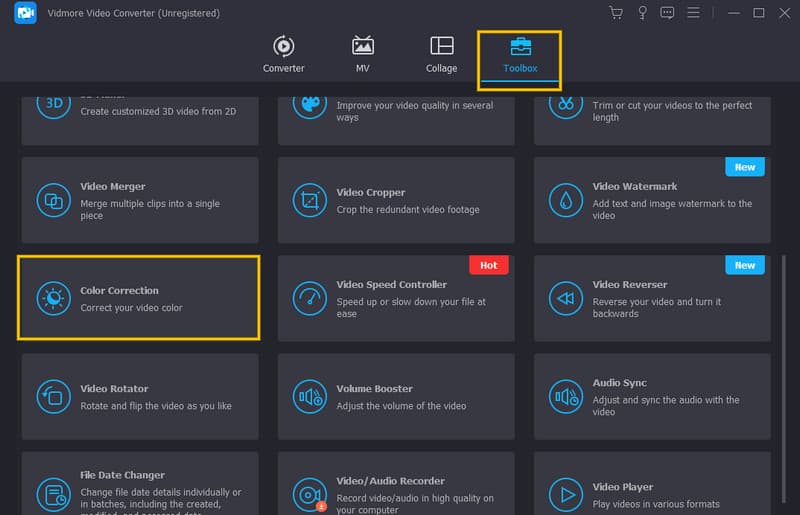
Passaggio 3. Illumina il video
Lo strumento ti porterà alla sua finestra di regolazione quando carichi il video. Da lì, passa con il mouse sopra il file Luminosità opzione sotto l'anteprima. Fai scorrere il cursore verso destra per aumentare la luminosità del video. Inoltre, sentiti libero di regolare le altre opzioni disponibili in base alle tue esigenze.
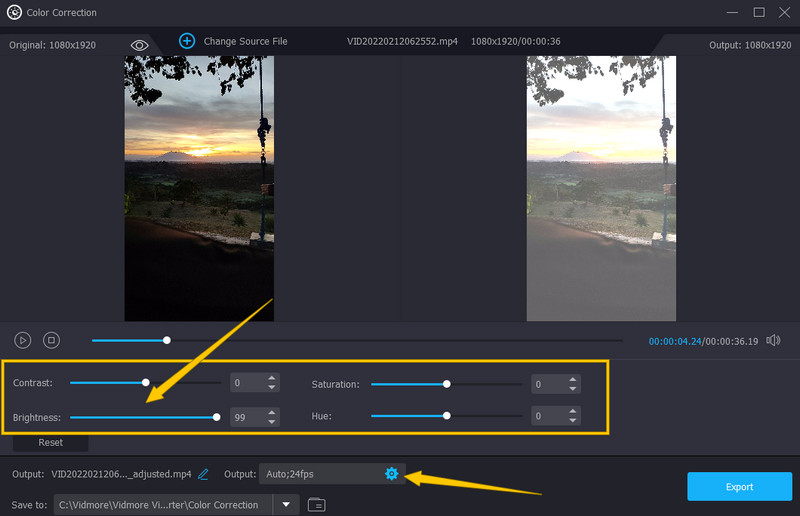
Passaggio 4. Impostazioni di output (facoltativo)
Successivamente, se vuoi vedere le impostazioni aggiuntive per il tuo video, premi il Coccola simbolo che vedi sotto i preset di luminosità. Dopo aver fatto clic, verrà visualizzata una finestra pop-up in cui è possibile iniziare a navigare tra le impostazioni di output disponibili. Non dimenticare di colpire il ok scheda dopo.
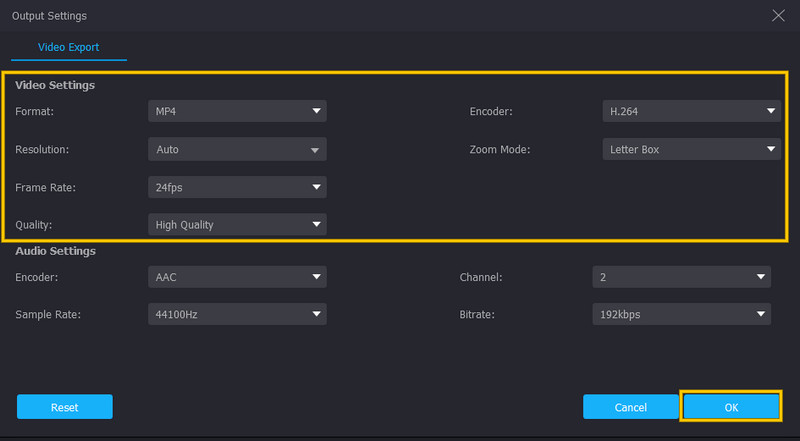
Passaggio 5. Esporta il video illuminato
Di conseguenza, colpisci il Esportare scheda nella parte inferiore dell'interfaccia per avviare il processo di esportazione. Quindi, vedere l'output video sulla sua destinazione.
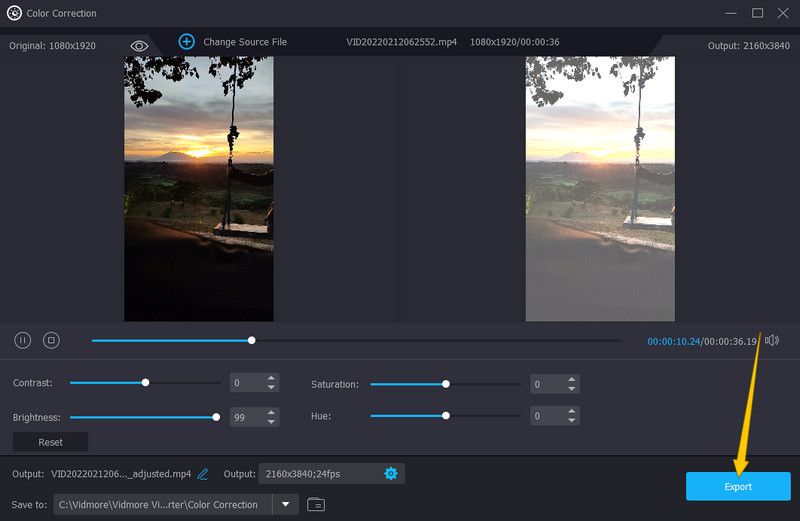
Parte 2. Come illuminare un video gratuitamente con programmi online
1. Clideo
Il primo nella lista per illuminare i video online è Clideo. Questo programma web è uno strumento completo che ti consentirà di aumentare la luminosità del tuo video mentre lavori anche su altre attività come la nitidezza. Inoltre, questo programma di editing video online ti consente di ottenere un video trasparente per il tuo output. Inoltre, Clideo ti consente di divertirti ad usarlo senza richiedere un centesimo mentre ti consente di controllare la luminosità, la saturazione, la tonalità, la vignettatura, il contrasto e la dissolvenza del tuo video scuro. Tuttavia, detto questo, Clideo ti fornirà solo output con filigrana per la sua versione gratuita. Altrimenti, se non sei d'accordo con una filigrana, sentiti libero di passare alle sue versioni premium. Nel frattempo, di seguito sono riportati i passaggi che puoi seguire per rendere il tuo video luminoso.
Passo 1. Sul browser del tuo computer, vai al sito Web ufficiale di Clideo. Quindi, inizia a caricare il tuo file video premendo il pulsante Scegli il file tab.
Passo 2. Dopo aver caricato il video, puoi iniziare ad apportare modifiche per renderlo più luminoso. Inizia regolando il luminosità, quindi seguilo con gli altri set disponibili nella pagina.
Passaggio 3. Quando tutto va bene, puoi già fare clic su Esportare pulsante. Quindi, scarica il file video che hai illuminato.

2. Kapwing
Un altro strumento che puoi utilizzare per illuminare i video online gratuitamente è Kapwing. Questo strumento online ha la capacità di illuminare il tuo video quindici volte rispetto alla sua oscurità originale. Allo stesso tempo, ti consente anche di modificare l'opacità, il contrasto, la saturazione e così via del tuo video. Insieme a questa funzionalità ci sono altre potenti funzionalità, come la registrazione, i sottotitoli, gli elementi, i livelli, i modelli, le transizioni, il testo e molti altri. Tuttavia, come tutti gli strumenti online, Kapwing include anche ban che altri potrebbero non voler prendere in considerazione, come la sua versione gratuita produce solo output MP4. Tuttavia, se vuoi provare a utilizzare Kapwing, sentiti libero di seguire i passaggi seguenti.
Passo 1. Visita il sito Web di Kapwing e fai clic sul pulsante Avvia modifica.
Passo 2. Nell'interfaccia principale, importa il video che devi modificare. Una volta caricato, fare clic su Regolare pulsante per accedere alle impostazioni.
Passaggio 3. Ottimizza il Luminosità opzione e regolare di conseguenza. Quindi, premi il Regolazione completata scheda per accedere al Esporta progetto selezione.

Parte 3. Domande frequenti su come rendere il video luminoso online
I video illuminanti online sono sempre gratuiti?
No. Ci sono strumenti online che non offrono un servizio gratuito.
Manterrò l'esatta qualità del video dopo averlo schiarito online?
Dipende da quanto è grande la luminosità applicata. Maggiore è la luminosità, maggiore è la possibilità di abbassare la qualità.
Posso illuminare un film completo online?
No. Sfortunatamente, gli strumenti online si rivolgono solo a brevi video.
Conclusione
Non importa quanto siamo bravi a registrare video, non eviteremo mai di avere video oscuri. Questo soprattutto se il luogo non è adeguatamente illuminato. Pertanto, se devi lavorare rapidamente su video scuri, aumentare la luminosità del video online gratuito. Tuttavia, se hai intenzione di acquistare un software professionale per questa attività, utilizza Vidmore Video Converter.



